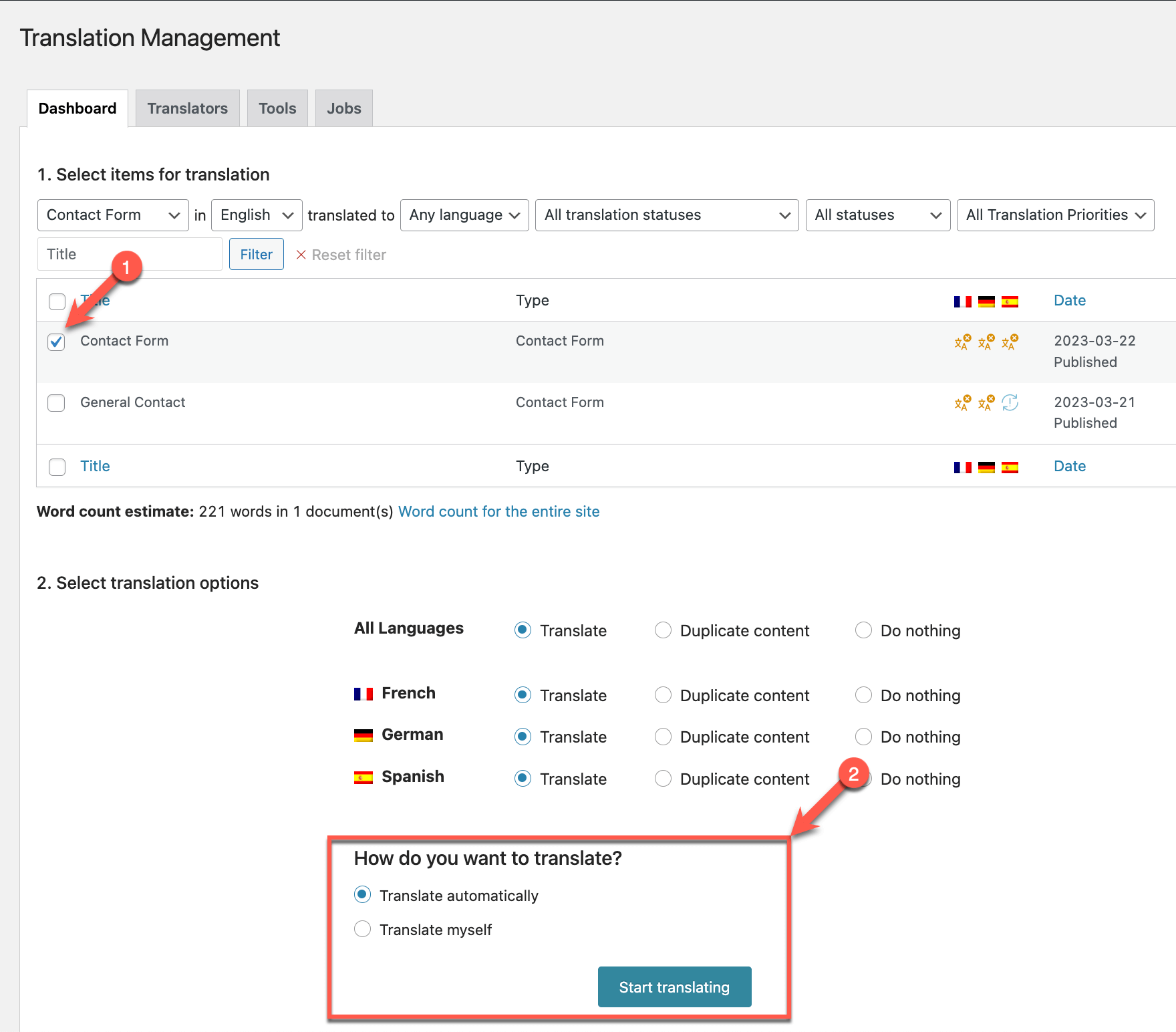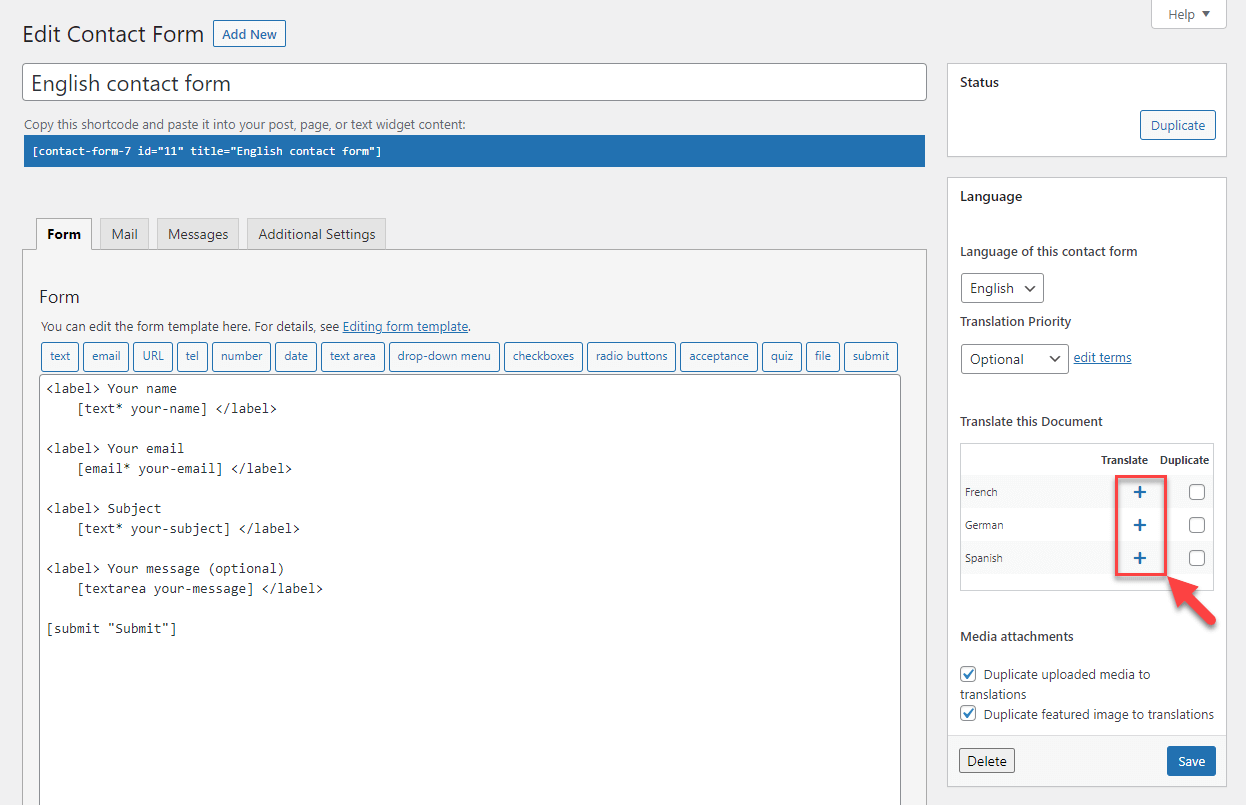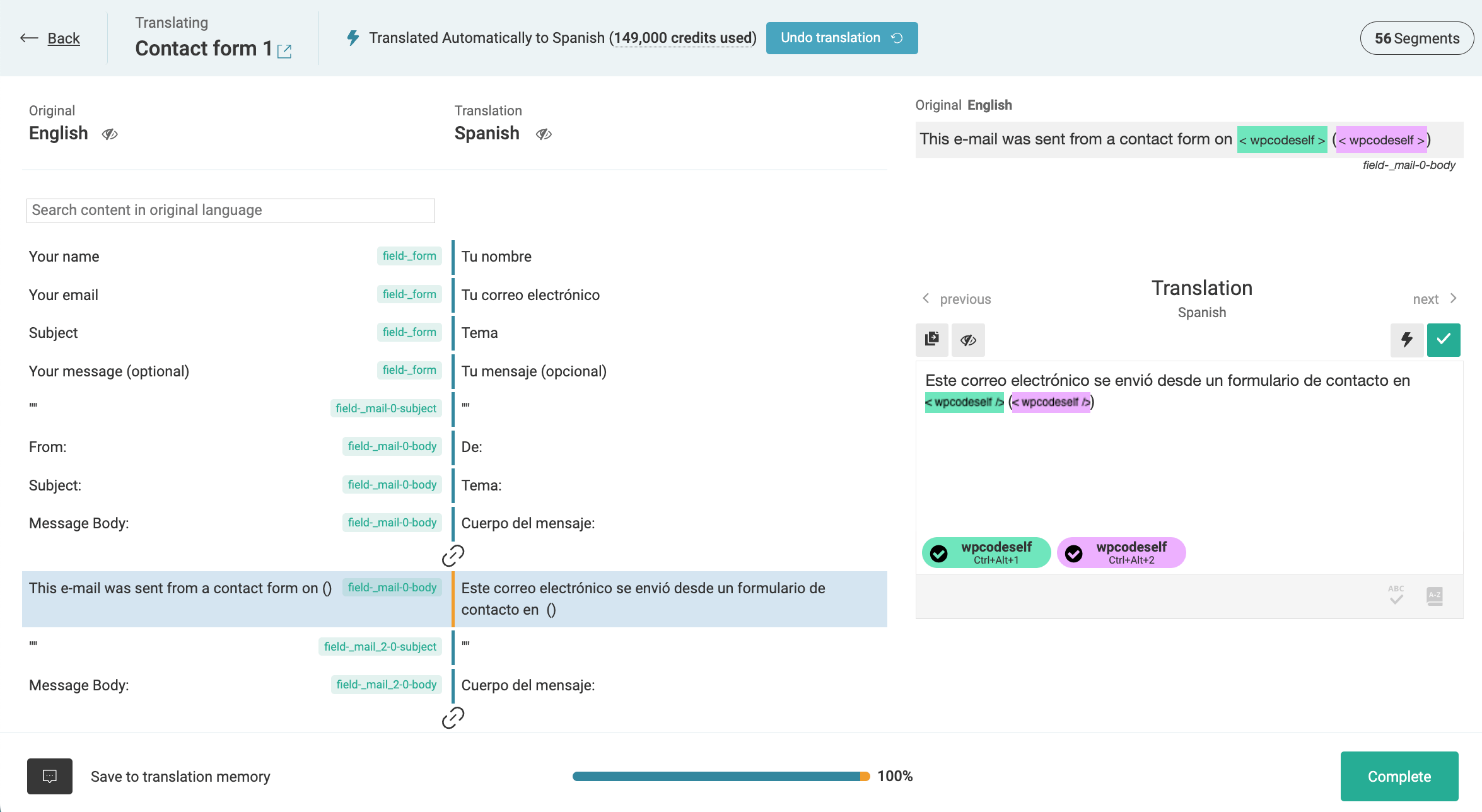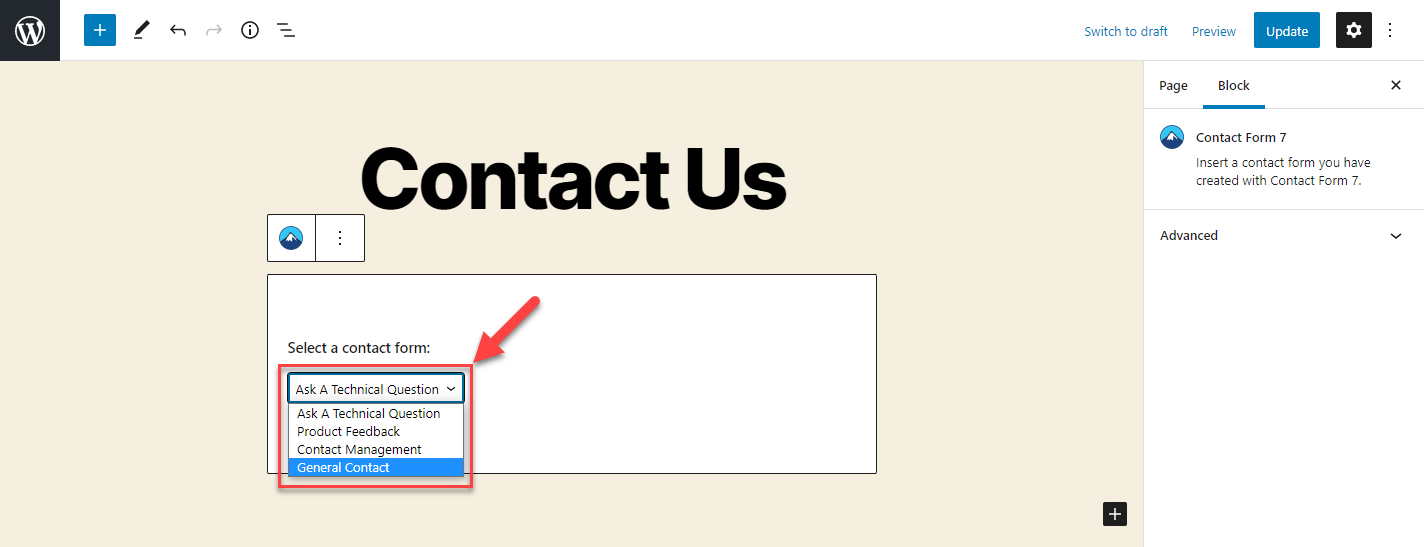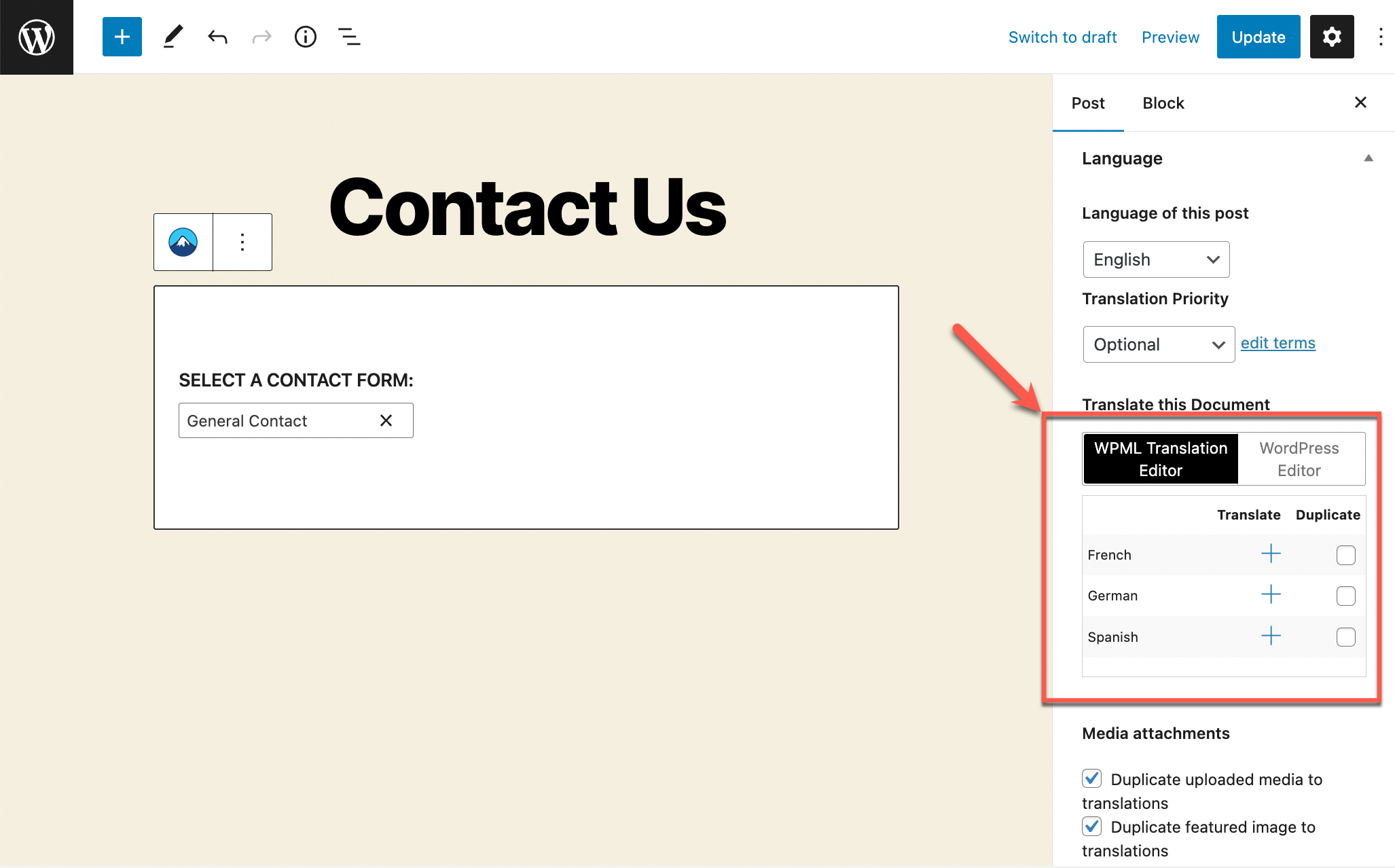Contact Form 7 te permite crear, personalizar y gestionar formularios frontales para tu sitio. En este tutorial, proporcionamos instrucciones paso a paso sobre cómo hacer que estos formularios sean multilingües utilizando WPML.
Aquí tienes un breve vídeo que explica el proceso de traducción de formularios creados con la extensión Contact Form 7:
En esta Página:
- Cómo empezar
- Traducir tus formularios
- Elementos de formulario no traducibles
- Problemas conocidos
- Obtener ayuda
Cómo empezar
Comience por instalar y activar los siguientes plugins:
- Formulario de contacto 7 extensión
- Contact Form 7 Multilingual extensión
- Plugin principal de WPML y complemento WPML String translation
Si eres nuevo en WPML, consulta nuestra Guía de introducción. Te guía rápidamente por las diferentes opciones de traducción que puedes utilizar.
Traducir tus formularios
Para traducir tus formularios, sigue estos pasos:
1. Creación del formulario de contacto en el idioma por defecto
Para crear tu formulario, ve a Contacto → Añadir nuevo. Una vez completado, obtendrás un Shortcode para tu formulario de contacto. Cópialo para insertarlo después en tu Página de contacto.
2. Traducir el formulario de contacto
Ahora, es el momento de traducir el formulario. WPML te ofrece diferentes formas de hacerlo.
Traducir el formulario automáticamente
Si utilizas el modo Traducir lo que quiere traducir, puedes traducir automáticamente tus formularios de contacto desde el tablero de Administración de traducción. Simplemente ve a WPML → Administración de traducción, busca y selecciona tu formulario, y haz clic para traducirlo automáticamente.
Enviar el formulario para que lo traduzcan otras personas
Ve a WPML → Administración de traducción para enviar a traducir todo tipo de contenido, incluidos los formularios de contacto.
Puedes enviar cualquier contenido, incluidos formularios, para que lo traduzcan tus propios traductores o uno de los muchos servicios de traducción profesionales integrados en WPML.
Puedes encontrar instrucciones detalladas sobre cómo hacerlo en nuestra guía sobre el uso de la Administración de traducción de WPML.
Traduce tú mismo el formulario
También puedes traducir tú mismo el formulario. Para ello, edita el formulario y, en la casilla Idioma , haz clic en el icono más correspondiente al idioma al que quieres traducir tu formulario.
Esto te lleva al Editor de Traducción Avanzado (ATE) de WPML, donde puedes traducir el formulario y los textos de los marcadores de posición. Si tienes créditos de traducción, verás que las traducciones se rellenan automáticamente. Si no tienes créditos, tienes que añadir las traducciones tú mismo.
Traducir el botón Enviar y los campos Seleccionar, Radio y Casilla de verificación
Todos los formularios que crees incluyen un botón Enviar. Contact Form 7 también te da la opción de añadir casillas de verificación, botones de opción y menús desplegables a tus formularios. Esto te permite crear campos con múltiples opciones, como una casilla de verificación para que los usuarios elijan su país de residencia.
Para traducir el botón Enviar y los valores de los campos de las casillas de verificación, los botones de opción y otros tipos de campos de selección, tienes que buscar el texto en el Editor de Traducción Avanzado.
Cuando busques el valor del campo en el Editor de Traducción Avanzado, puede que veas que el texto aparece dos veces, etiquetado como Shortcode y Shortcode-attr. Traduce sólo el campo etiquetado como atributo Shortcode(shortcode-attr). Este atributo shortcode(shortcode-attr) contiene el valor que necesita traducción, mientras que shortcode(shortcode) representa el código y nunca debe traducirse.
Empieza abriendo el formulario para la traducción en el Editor de Traducción Avanzado. Entonces:
- Busca el valor del campo que quieras traducir. En nuestro ejemplo, buscamos el botón Enviar.
- Haz clic en el icono más situado junto al texto etiquetado como atributo del Shortcode(shortcode-attr) e introduce la traducción.
- Guarda la traducción haciendo clic en la marca de verificación de la casilla verde.
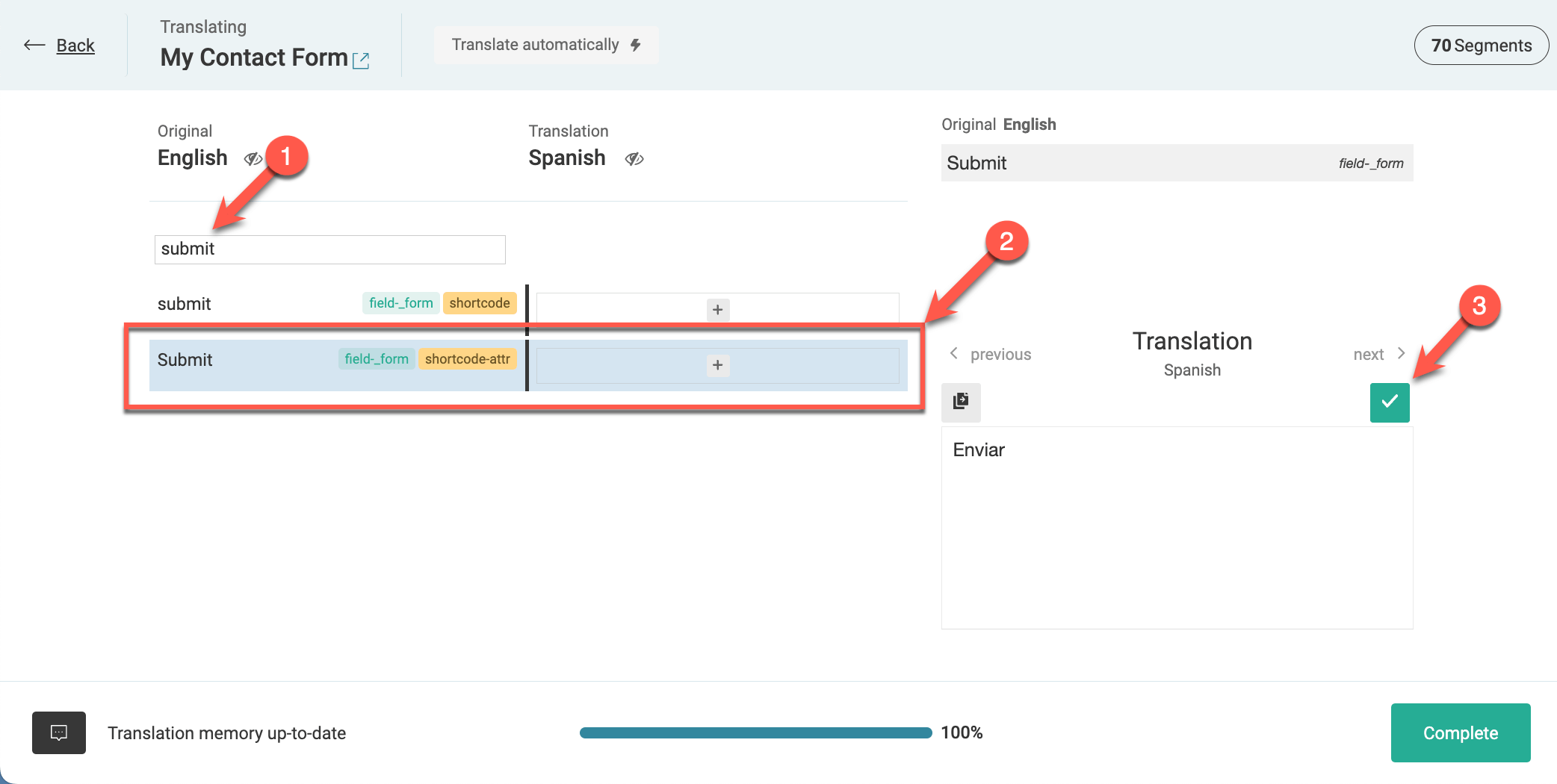
Repite estos pasos para todos los valores procedentes de los botones o campos de selección múltiple del formulario.
3. Insertar el bloque en el contenido
Ahora tienes que insertar tu formulario en una Entrada, Página o Widget en el idioma por defecto. Para ello, sólo tienes que insertar el bloque Formulario de contacto 7 y seleccionar tu formulario mediante un desplegable.
4. Traducir contenido con formularios incrustados
Por último, tienes que traducir las páginas, entradas o Widgets que contienen los formularios. Al igual que para traducir los formularios, puedes enviarlos para que los traduzcan otros, o puedes hacerlo tú mismo manualmente.
Para traducirlo tú mismo, edita la Entrada o una Página y utiliza la casilla Idioma para traducirlo o duplicarlo.
Asegúrate de traducir sólo los textos. No cambies nada dentro del Shortcode. WPML muestra automáticamente el formulario en el idioma correcto.
Elementos de formulario no traducibles
Hay ciertos elementos de formulario cuyos textos proceden de tu Navegador y no de Content Form 7 o WPML. Esto incluye elementos como los botones Examinar y Subir archivo y reCAPTCHA.
Un usuario que visite tu sitio verá estos campos mostrados en función del idioma por defecto de su Navegador.
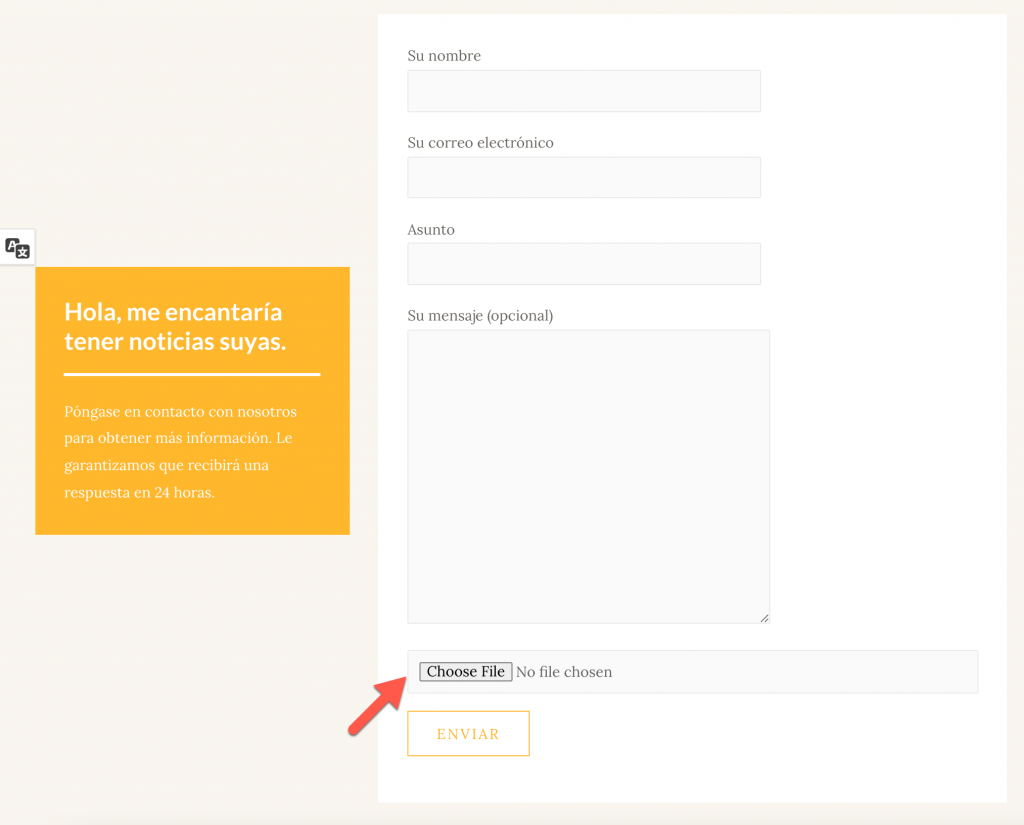
Problemas detectados
No hay problemas de compatibilidad sin resolver entre este plugin y WPML. Buscar todos los problemas detectados.Obtener ayuda
Si necesitas ayuda para traducir tus formularios creados con Contact Form 7 y WPML, visita el foro de soporte de WPML.